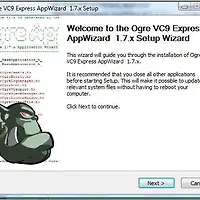우선적으로 설치하고 사용 할 엔진의 라이센스가 무엇인지 정도는 알아야되지 않겠습니까?
Ogre 3D Rendering Engine은 1.7.1버전으로 버전업 되면서 라이센스가 MIT로 변경되었습니다.
설치 전에 미리 자신의 PC환경을 2가지만 확인 하도록 합시다.
1. DirectX의 버전이 최신인가?
모르겠거나 최신 버전이 아닐 경우에는 아래의 경로에서 최신버전으로 업데이트를 하시면 됩니다.
http://www.microsoft.com/downloads/details.aspx?FamilyId=2DA43D38-DB71-4C1B-BC6A-9B6652CD92A3&displaylang=en
2. Visual Studio 2005 or 2008 이 SP1이 맞는가?
왜 SP1을 요구 하느냐 라고 물으신다면 간단하게 Ogre 1.7.1 버전의 제작자님들께서 SP1환경에서 개발을 하셨기 때문입니다.
SP1이 설치 되지 않으셨을 때에는 아래의 경로로 가셔서 다운 받고 설치 하시면 됩니다.
VS 2008
http://www.microsoft.com/downloads/details.aspx?FamilyId=FBEE1648-7106-44A7-9649-6D9F6D58056E&displaylang=en
VS 2005
http://www.microsoft.com/downloads/details.aspx?displaylang=en&FamilyID=bb4a75ab-e2d4-4c96-b39d-37baf6b5b1dc
자 이제 자신의 PC환경을 최적화 했으니 Ogre를 설치 해봅시다.
설치를 위해서는 2가지의 파일을 다운 받으셔야 합니다. Ogre SDK와 Ogre Dependencies 2가지 입니다.
1. Ogre SDK, Ogre Dependencies 다운
http://www.microsoft.com/downloads/details.aspx?FamilyId=2DA43D38-DB71-4C1B-BC6A-9B6652CD92A3&displaylang=en
2. Visual Studio 2005 or 2008 이 SP1이 맞는가?
왜 SP1을 요구 하느냐 라고 물으신다면 간단하게 Ogre 1.7.1 버전의 제작자님들께서 SP1환경에서 개발을 하셨기 때문입니다.
SP1이 설치 되지 않으셨을 때에는 아래의 경로로 가셔서 다운 받고 설치 하시면 됩니다.
VS 2008
http://www.microsoft.com/downloads/details.aspx?FamilyId=FBEE1648-7106-44A7-9649-6D9F6D58056E&displaylang=en
VS 2005
http://www.microsoft.com/downloads/details.aspx?displaylang=en&FamilyID=bb4a75ab-e2d4-4c96-b39d-37baf6b5b1dc
자 이제 자신의 PC환경을 최적화 했으니 Ogre를 설치 해봅시다.
설치를 위해서는 2가지의 파일을 다운 받으셔야 합니다. Ogre SDK와 Ogre Dependencies 2가지 입니다.
1. Ogre SDK, Ogre Dependencies 다운
다운로드 주소
Ogre SDK : http://www.ogre3d.org/download/sdk
위에 링크를 따라가시면 아래와 같은 화면이 나타납니다.
여기서 Current Release 항목에 OGRE 1.7.1 SDK for Visual C++ .Net 2008 (32-bit)를 다운 받습니다.
필자가 Visual Studio 2008을 사용하기 때문에 2008버전으로 다운을 했습니다. 2005 사용자는 2005버전을 받으세요.

다운로드 주소
Ogre Dependencies : http://www.ogre3d.org/download/source
Dependencies도 위의 링크를 따라가면 아래와 같은 화면이 나타납니다.
Current Release 항목에 Microsoft Visual C++ Dependencies Package를 다운 받습니다.

2. Ogre SDK 압축해제, Ogre Dependencies 압축해제
우선 SDK를 설치 해봅시다.
다운 받은 SDK를 실행 하시면 아래와 같은 창이 나타납니다.

어디에 압축을 풀것인지 물어 보는건데 필자는 바탕화면에 압축을 풀고 내용물을 C:\Ogre1.7.1 경로로 옮겼습니다.
그리고 Dependencies도 압축을 풀어 줍니다.
필자는 Dependencies도 압축을 풀어서 C:\Ogre1.7.1\ 하위에 옮겨줬습니다.
3. Dependencies 빌드
Dependencies를 압축을 풀어서 lib폴더와 include폴더를 보시면 아무것도 없는 것을 볼 수 있습니다.
Dependencies폴더에 src폴더로 가시면 Visual Studio 버전별로 .sln 파일 있습니다.
설치된 Visual Studio버전에 맞게 실행하시고 빌드를 해줍니다.
저는 디버그 릴리즈 2가지 모두 했습니다.
4. CMake로 .sin파일 생성
Ogre의 버전이 1.7.x 버전으로 변경되면서 Ogre.sin 프로젝트를 빌드 방법이 약간 변경되었습니다.
Ogre.sin 프로젝트를 빌드하기 위해서는 CMake로 프로젝트를 파일을 생성해주어야 합니다.
아래의 주소에서 우선 CMake를 다운 받습니다.
CMake : http://www.cmake.org/cmake/resources/software.html
다운받을 파일은 Windows ZIP라는 이름의로 적혀 있는 파일을 받습니다.

압축을 풀어서 bin폴더에 cmake-gui.exe 실행 시킵니다.

실행화면에서 Whrer is the source code에 CMakelist.txt 가 있는 OgreSDK를 설치한 폴더를 지정해 줍니다.
Whrer to build the binaries에 생성된 프로젝트 파일이 저장될 곳을 지정해 줍니다.
프로젝트 파일이 저장될 곳이 OgreSDK 루트 폴더 입니다.

2가지 설정을 해주고 나서 Configure를 선택하시면 아래와 같은 빌드 시스템 셋팅 화면이 나타 납니다.
해당되는 Visual Studio 버전을 선택하고 Finish를 선택합니다.

그리고 한번더 Configure를 선택해 줍니다.
제대로 설정이 되었다면 아래와 같이 Generate가 활성화 됩니다.

Generate를 눌러서 최종적으로 프로젝트 파일을 뽑아 냅니다.
5. Ogre SDK 빌드
이제 빌드를 하고 확인 하는 일만 남았습니다.
그전에 Visual Studio에 설정을 해줘야 합니다.
여기서 우리가 받아 놓은 Denpendencies를 사용 합니다.
Visual Studio를 실행 하시고 메뉴에서 Tools -> Options -> Projects and Solutions -> VC++ Directories 로 가셔서
Ogre, Dependenices, Boost 3가지의 각각 lib폴더와 include폴더를 포함 시켜 줍니다.
Dependenices의 lib폴더와 include폴더를 포함 시켜 줍니다.
Include files

Library files

마지막으로 사용자의 컴퓨터에 환경변수를 등록 합니다.
환경변수를 등록하려면 제어판 -> 시스템 -> 고급 -> 환경변수 를 선택 합니다.
아래와 같은 화면이 뜨면 사용자 변수에 새로 만들기를 눌러서 설정을 합니다.
변수 이름에 OGRE_HOME를 지정해주고 변수 값에 OgreSDK의 루트 폴더를 지정해줍니다.

환경변수를 등록하는 이유는 OgreAppWizard를 사용해서 Project를 생성 했을 경우에 설정 값이 환경변수로 맞춰져 있기 때문 입니다.
환경변수를 등록하지 않으시고 OgreAppWizard를 사용해서 하시고 싶으시다면 프로젝트 설정에서
OGRE_HOME가 들어 있는 부분에 OgreSDK 루트 폴더를 대신해서 넣어주시면 됩니다.
이제 모든 설정 및 환경 셋팅은 끝났으니 빌드를 해봅시다.
Ogre를 설치한 폴더를 보시면 ALL_BUILD.vcproj 파일이 있습니다.

자 ALL_BUILD.vcproj를 실행하시고 빌드를 해줍니다.
필자는 나중을 대비해서 릴리즈 모드와 디버그 모드 2가지 모두 빌드 했습니다.
6. 설치 확인
모든 설치가 끝났으면 확인을 해봐야겠죠?
확인 방법은 Ogre 예제 프로그램을 돌려 보면 됩니다.
SDK가 설치된 폴더에 bin폴더가 있습니다.
bin 폴더에 릴리즈로 빌드를 하셨으면 릴리즈 폴더가 디버그로 빌드를 하셨으면 디버그 폴더가 있습니다.
필자는 2가지 모드를 모두 빌드 했으므로 릴리즈 디버그가 둘다 있겠죠?
디버그던 릴리즈던 빌드된 폴더를 들어가보시면 SampleBrowser.exe 라는 파일을 찾아서 실행 해봅니다.
Ogre SDK : http://www.ogre3d.org/download/sdk
위에 링크를 따라가시면 아래와 같은 화면이 나타납니다.
여기서 Current Release 항목에 OGRE 1.7.1 SDK for Visual C++ .Net 2008 (32-bit)를 다운 받습니다.
필자가 Visual Studio 2008을 사용하기 때문에 2008버전으로 다운을 했습니다. 2005 사용자는 2005버전을 받으세요.

다운로드 주소
Ogre Dependencies : http://www.ogre3d.org/download/source
Dependencies도 위의 링크를 따라가면 아래와 같은 화면이 나타납니다.
Current Release 항목에 Microsoft Visual C++ Dependencies Package를 다운 받습니다.

2. Ogre SDK 압축해제, Ogre Dependencies 압축해제
우선 SDK를 설치 해봅시다.
다운 받은 SDK를 실행 하시면 아래와 같은 창이 나타납니다.

어디에 압축을 풀것인지 물어 보는건데 필자는 바탕화면에 압축을 풀고 내용물을 C:\Ogre1.7.1 경로로 옮겼습니다.
그리고 Dependencies도 압축을 풀어 줍니다.
필자는 Dependencies도 압축을 풀어서 C:\Ogre1.7.1\ 하위에 옮겨줬습니다.
3. Dependencies 빌드
Dependencies를 압축을 풀어서 lib폴더와 include폴더를 보시면 아무것도 없는 것을 볼 수 있습니다.
Dependencies폴더에 src폴더로 가시면 Visual Studio 버전별로 .sln 파일 있습니다.
설치된 Visual Studio버전에 맞게 실행하시고 빌드를 해줍니다.
저는 디버그 릴리즈 2가지 모두 했습니다.
4. CMake로 .sin파일 생성
Ogre의 버전이 1.7.x 버전으로 변경되면서 Ogre.sin 프로젝트를 빌드 방법이 약간 변경되었습니다.
Ogre.sin 프로젝트를 빌드하기 위해서는 CMake로 프로젝트를 파일을 생성해주어야 합니다.
아래의 주소에서 우선 CMake를 다운 받습니다.
CMake : http://www.cmake.org/cmake/resources/software.html
다운받을 파일은 Windows ZIP라는 이름의로 적혀 있는 파일을 받습니다.

압축을 풀어서 bin폴더에 cmake-gui.exe 실행 시킵니다.

실행화면에서 Whrer is the source code에 CMakelist.txt 가 있는 OgreSDK를 설치한 폴더를 지정해 줍니다.
Whrer to build the binaries에 생성된 프로젝트 파일이 저장될 곳을 지정해 줍니다.
프로젝트 파일이 저장될 곳이 OgreSDK 루트 폴더 입니다.

2가지 설정을 해주고 나서 Configure를 선택하시면 아래와 같은 빌드 시스템 셋팅 화면이 나타 납니다.
해당되는 Visual Studio 버전을 선택하고 Finish를 선택합니다.

그리고 한번더 Configure를 선택해 줍니다.
제대로 설정이 되었다면 아래와 같이 Generate가 활성화 됩니다.

Generate를 눌러서 최종적으로 프로젝트 파일을 뽑아 냅니다.
5. Ogre SDK 빌드
이제 빌드를 하고 확인 하는 일만 남았습니다.
그전에 Visual Studio에 설정을 해줘야 합니다.
여기서 우리가 받아 놓은 Denpendencies를 사용 합니다.
Visual Studio를 실행 하시고 메뉴에서 Tools -> Options -> Projects and Solutions -> VC++ Directories 로 가셔서
Ogre, Dependenices, Boost 3가지의 각각 lib폴더와 include폴더를 포함 시켜 줍니다.
Dependenices의 lib폴더와 include폴더를 포함 시켜 줍니다.
Include files

Library files

마지막으로 사용자의 컴퓨터에 환경변수를 등록 합니다.
환경변수를 등록하려면 제어판 -> 시스템 -> 고급 -> 환경변수 를 선택 합니다.
아래와 같은 화면이 뜨면 사용자 변수에 새로 만들기를 눌러서 설정을 합니다.
변수 이름에 OGRE_HOME를 지정해주고 변수 값에 OgreSDK의 루트 폴더를 지정해줍니다.

환경변수를 등록하는 이유는 OgreAppWizard를 사용해서 Project를 생성 했을 경우에 설정 값이 환경변수로 맞춰져 있기 때문 입니다.
환경변수를 등록하지 않으시고 OgreAppWizard를 사용해서 하시고 싶으시다면 프로젝트 설정에서
OGRE_HOME가 들어 있는 부분에 OgreSDK 루트 폴더를 대신해서 넣어주시면 됩니다.
이제 모든 설정 및 환경 셋팅은 끝났으니 빌드를 해봅시다.
Ogre를 설치한 폴더를 보시면 ALL_BUILD.vcproj 파일이 있습니다.

자 ALL_BUILD.vcproj를 실행하시고 빌드를 해줍니다.
필자는 나중을 대비해서 릴리즈 모드와 디버그 모드 2가지 모두 빌드 했습니다.
6. 설치 확인
모든 설치가 끝났으면 확인을 해봐야겠죠?
확인 방법은 Ogre 예제 프로그램을 돌려 보면 됩니다.
SDK가 설치된 폴더에 bin폴더가 있습니다.
bin 폴더에 릴리즈로 빌드를 하셨으면 릴리즈 폴더가 디버그로 빌드를 하셨으면 디버그 폴더가 있습니다.
필자는 2가지 모드를 모두 빌드 했으므로 릴리즈 디버그가 둘다 있겠죠?
디버그던 릴리즈던 빌드된 폴더를 들어가보시면 SampleBrowser.exe 라는 파일을 찾아서 실행 해봅니다.

위와 같이 실행이 잘 된다면 Ogre의 모든 설치가 완료 된겁니다.
자 이제 즐겁게 코딩을 하시면 됩니다.
ps - 우선 죄송하다는 말씀 드립니다. 확인을 다 해보지 않고 포스팅해서 이글을 보고 따라 하시던 분들에게 오히려
셋팅이 더 힘들게 되었던점 사과드립니다. 문제가 되었던 부분도 수정해서 다시 포스팅 했습니다. 최종 게시글이니
많이 활용해주세요.
'프로그래밍 > Ogre3D' 카테고리의 다른 글
| [Ogre3D] CEGUI 0.7.2 설치 및 빌드 방법 (0) | 2010.09.29 |
|---|---|
| [Ogre3D] Ogre App Wizard (4) | 2010.07.14 |